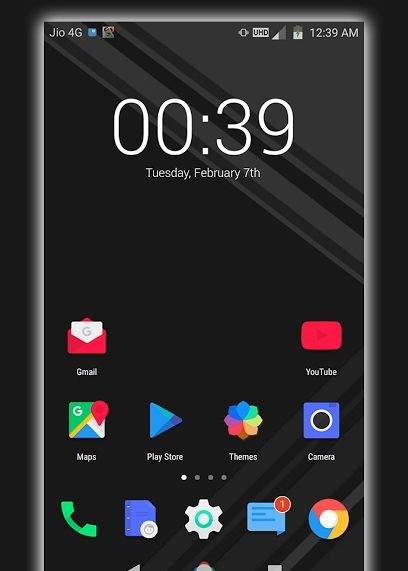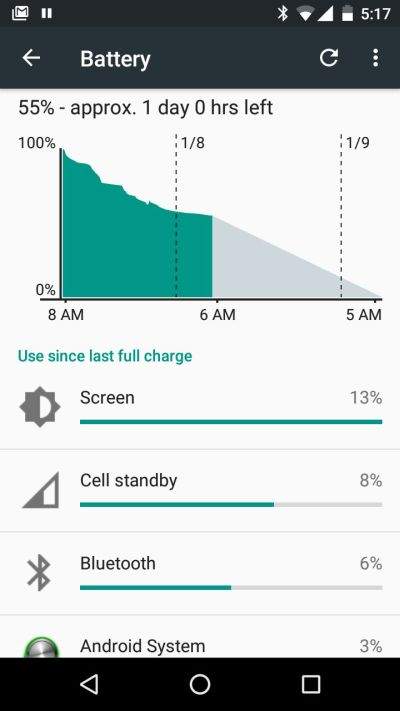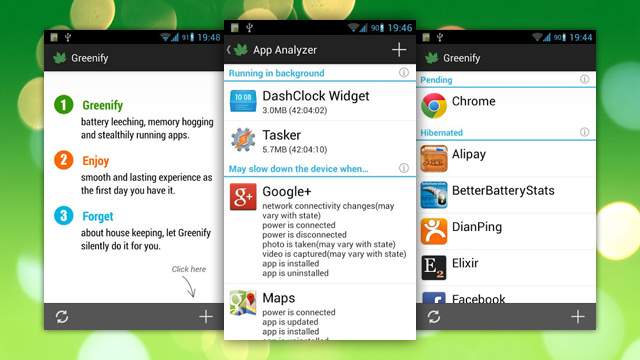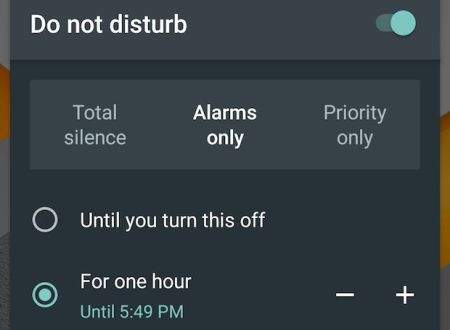Činjenica jest da baterije naših pametnih telefona ne traju vječno i da neki uređaji imaju stalno uključene zaslone koji onda još više crpe struju. Iako ti veliki 6-i-više inčni zasloni pametnih telefona crpe ogromnu količinu struje iz baterija, postoje neki načini, savjeti i trikovi pomoću kojih se vijek trajanja baterije može produžiti. Koji su to načini i o kakvim savjetima i trikovima se radi, saznajmo u nastavku.
Kako uopće radi baterija na našem uređaju?
Prije nego krenemo na stvar, trebamo nešto reći i o tome kako baterije na našim uređajima uopće rade i od čega su. Velika većina uređaja danas ima baterije koje su litij-ionske ili litij-polimerske.
U stvari radi se o tome da su obje skupine baterija zapravo litij-ionske, što znači da ih možete slobodno puniti čak i ako nisu prazne. Isto tako litij-ionsku bateriju ne morate nužno napuniti do 100%.
Prema nekim istraživanjima, velik broj litij-ionskih baterija pati od različitih problema koji su vezani uz nisku voltažu. Zbog ovih problema, velik broj stručnjaka na ovom području savjetuje da se baterije na našim pametnim telefonima pune na način da imaju između 20 i 90%.
Još jedna stvar kod baterija jest ta da velik broj uređaja koji su pušteni u prodaju 2016. godine imaju baterije koje su mehanički zaglavljene (ili zašarafljene) u kućište uređaja, što znači da je njihovo vađenje neizvedivo bez nekog alata.
I unatoč tomu što sve veći broj uređaja ima baterije od 2500 i više mAh, radi se o tome da se potrošnja energije na tim uređajima još treba dodatno optimizirati tako da bi se iz svakog postotka baterije izvukao maksimum i da bi potrošnja bila najekonomičnija.
Crna podloga može uvelike povećati vijek trajanja vaše baterije
Ako vaš uređaj (kao što je slučaj kod velike većine Samsungovih uređaja) ima AMOLED zaslon, koristite crnu podlogu za pozadinu. Crna podloga može uvelike povećati vijek trajanja baterije iz razloga što AMOLED zaslon samo osvjetljava točkice koje su u boji.
Zbog toga će crne točkice (ili pixeli) biti neosvijetljeni, što onda znači da što više crnih točkica na zaslonu imamo to će trebati manje struje da bi ih uređaj osvijetlio.
Da biste skinuli crnu podlogu, kliknite na link ovdje. Nakon što ste skinuli podlogu, idite pod Settings – Wallpaper – Choose wallpaper – Gallery i ondje pronađite crnu podlogu. Nakon toga kliknite na Set to wallpaper and lock screen i to je to.
Doze mod
Doze mod je prisutan na Android uređajima od Android 6.0 Marshmallowa, no dolaskom Android 7.0 Nougata Doze mod je znatno nadograđen i poboljšan. Prije Nougata Doze mod bi se uključio samo u slučajevima kada je uređaj u stanju mirovanja neko vrijeme.
No sada Doze mod može raditi čak i onda kada naše uređaje pomičemo uokolo i radimo s njima. Jedino što je potrebno da bi se Doze mod aktivirao jest da zaslon uređaja bude isključen.
Što točno Doze mod radi i čemu služi? U osnovi Doze mod isključuje aplikacije koje korisnik ne koristi, ovisno o tomu koliko vremena je prošlo otkako je korisnik zadnji puta koristio uređaj.
Mrežno povezivanje je također isključeno, a sinkronizacija se odvija samo u specifičnim slučajevima. Ako ne koristite uređaj duže vrijeme, Doze mod će ugasiti još i više stvarčica, kao što su GPS, WiFi skeniranje i sinkronizaciju uopće.
Onemogućite Googleovu pretragu riječima
Iako je Googleova glasovna pretraga cool i nešto što je definitvno korisno, ako želite uštedjeti bateriju uređaja predlažem da ju ipak isključite. Googleova glasovna pretraga dosta troši bateriju Android uređaja, pogotovo ako radi u pozadini i ako ju korisnik uopće ne koristi.
Da biste isključiliovu opciju idite pod Google Settings – Voice – OK Google detection i ovdje odznačite sve opcije jer ćete na taj način u potpunosti ugasiti pretragu uz pomoć glasa.
Nadograđujte svoje aplikacije
Update ili nadogradnja baze podataka aplikacija je jedna od stvari koje isto tako mogu uvelike povećati vijek trajanja baterije vaših uređaja. Postoji dobar razlog zbog kojeg developeri povremeno izbacuju nove i nove nadogradnje za različite aplikacije.
Uglavnom su ti razlozi vezani baš uz bolju uštedu baterije. Nadograđujte svoje aplikacije jer ćete na taj nači imati najbolje optimiziran uređaj i aplikacije će trošiti manje baterije nego što bi bio slučaj da one nisu nadograđene, a da ipak rade.
Drugo rješenje bi bilo da one aplikacije koje ne koristite jednostavno obrišete. Ne samo da ćete na taj način dodatno uštedjeti bateriju nego ćete si osloboditi i toliko potrebnu radnu memoriju uređaja.
Nakon što ste nadogradili bazu podataka aplikacija koje koristite, ono što isto tako možete učiniti jest da sami pronađete te aplikacije i da provjerite jesu li optimizirane za najbolju moguću potrošnju.
Jednostavno idite pod Settings – Battery i ondje kliknite na tipku menija pa na Battery Optimization. Ondje ćete moći vidjeti koje aplikacije su optimizirane, a koje nisu. Jedna dodatna stvar jest da možete optimizirati samo one aplikacije koje nisu došle već pred-instalirane s vašim uređajem.
Greenify
Za razliku od velikog broja Android aplikacija koje obećavaju maksimalnu uštedu baterije uređaja Greenify uistinu funkcionira. Greenify je aplikacija koja vam dopušta stavljanje aplikacija koje ne koristite u hibernaciju i na taj način ih onemogućava da rade u pozadini i tako troše bateriju.
Ne samo da ovo oslobađa resurse sustava, nego i uvelike poboljšava performanse uređaja. Osim što je aplikacija besplatna, korištenje je vrlo jednostavno, pogotovo ako ste malo napredniji korisnik.
Isključite/onemogućite automatsku ili prilagodljivu svjetlinu zaslona
Još jedan način kako možete povećati vijek trajanja baterije na vaše uređaju jest isključivanje automatske svjetline. Iako ova opcija (kada je uključena) može izgledati super, stvar je ipak u tome da je automatska svjetlina puno svjetlija nego što korisniku zapravo treba.
Puno bolja metoda od uključivanje automatske svjetline je ručno podešavanje svjetline na razinu koja je niža, ali koja će dobro odgovarati korisniku. Ovo je možda i jedan od najboljih načina uštede baterije i to iz razloga jer je zaslon uređaja najveći potrošač.
Da biste isključili automatsku svjetlinu, idite pod Quick settings. Ondje biste trebali vidjeti opciju Auto koju trebate odznačiti. Kod nekih uređaja ćete trebati ići pod Settings – Display – Brightness level, no radi se o sličnom principu.
Isključite vibraciju
Vibracija je još jedan način kakouređaji dodatno troše bateriju. Iako neki vole uključiti vibraciju u kombinaciji sa klasičnim zvukom, stvar je u tome da vibro puno više troši bateriju od zvuka.
Omogućite modove ”Do Not Disturb” i ”Sleep”
Uključite vrijeme spavanja i isključivanje korištenja WiFi i mobilnih podataka onda kada ne želite koristiti ove mogućnosti. Jedna od dobrih stvari ovdje je i ”Do Not Disturb” mod te zrakoplovni način rada.
Aplikacije kao što su IFTTT vam mogu uvelike pomoći oko optimizacije nekih dodatnih modova rada uređaja.
Kontrolirajte spojenost vašeg uređaja
Stvari kao što su GPS, Bluetooth, NFC, WiFi i mobilna potrošnja (odnosno internet preko mobitela) su veliki potrošači baterije. Onemogućivanjem nekih ili svih od ovih mogućnosti, te korištenje WiFi-ja ili 3G konekcije umjesto GPS-a ćete uštedjeti bateriju i povećati njezin vijek.
Isto tako, Bluetooth i NFC uključujte samo onda kada vam te mogućnosti trebaju.
Sami istražujte modove uštede baterije vašeg uređaja
Danas vrlo velik broj proizvođača pametnih uređaja, osim operativnog sustava također dodaju neke svoje stvari i aplikacije koje služe za bolju optimizaciju rada.
Neke od njih su TouchWiz, CyanogenMod, Extreme Power Saving Mode (HTC), Ultra Power Saving Mode (Samsung) i Stamina Mode (Sony) su više nego korisne mogućnosti čijim uključivanjem možete znatno produžiti vijek trajanja baterije vaših uređaja.
Pazite na automatsko sinkroniziranje
Zadnji, ali nikako ne i manje važan savjet u vezi uštede je onaj vezan za automatsko sinkroniziranje. Moj savjet je da ga isključite za sve Googleove račune koje imate na svom uređaju. Da biste onemogućili automatsko sinkroniziranje, idite pod Settings – Google accounts i ondje kliknite na Turn off.
Jesmo li nešto propustili? Koje načine uštede baterije vi koristite? Svoja mišljenja nam slobodno napišite ispod teksta.
Piše: I.H.